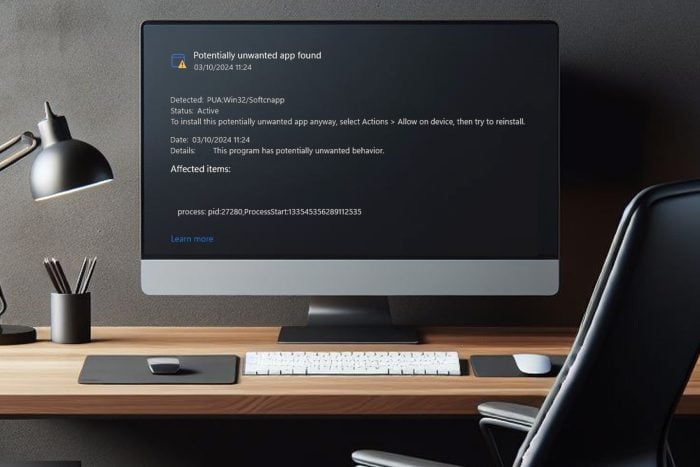Risolvere: Inserisci il tuo supporto di installazione o recupero di Windows

Esistono opzioni di recupero, quindi non devi ricorrere a una reinstallazione pulita ogni volta che il sistema mostra segni critici. Questa è una delle cose migliori dei PC Windows.
Tuttavia, cosa succede quando anche l’opzione di recupero ti dà del filo da torcere? Alcuni utenti che, per particolari motivi, hanno provato a ripristinare il PC Windows hanno avuto difficoltà. L’errore che riappare è Inserisci il tuo supporto di installazione o recupero di Windows.
Se fai parte di questo gruppo e l’errore si ripresenta dopo diversi tentativi di ripristinare Windows 10, prova le soluzioni che ti abbiamo fornito qui di seguito.
Perché appare il messaggio ‘inserisci il tuo supporto di installazione o recupero di Windows e riavvia il PC’?
Di seguito sono riportate le due principali ragioni per l’errore ‘inserisci il tuo supporto di installazione o recupero di Windows per continuare’:
- File di sistema danneggiati: Se visualizzi il messaggio che ti chiede di inserire il disco di installazione di Windows e riavviare il computer, è probabile che i file di sistema necessari per il processo di ripristino siano danneggiati o rotti. La soluzione qui è ripristinare e riparare questi file.
- Presenza di malware: Un’altra causa di questo problema è l’attività di malware sul tuo PC. Può cambiare i file di sistema o fornire un falso allarme. Devi eseguire una scansione profonda dei virus utilizzando uno dei migliori antivirus per PC Windows.
Come posso risolvere l’errore ‘inserisci il tuo supporto di installazione o recupero di Windows’?
1. Utilizza uno strumento di riparazione dedicato
Poiché si tratta di un problema legato al sistema, potrebbe essere abbastanza difficile da risolvere, ed è per questo che, se riesci ancora ad avviare normalmente il tuo PC, ti consigliamo di utilizzare uno strumento dedicato per ripararlo.
2. Esegui scansioni SFC e DISM
-
Fai clic sul pulsante Start, digita cmd e seleziona Esegui come amministratore.
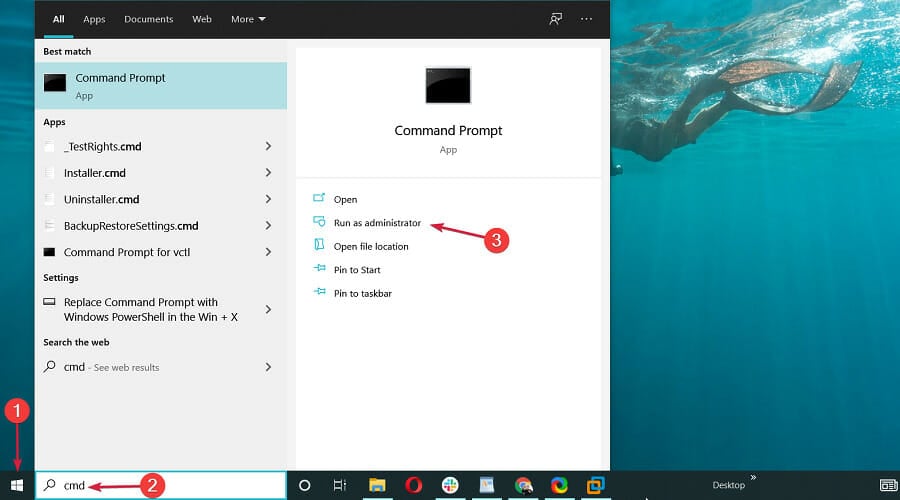
-
Nella riga di comando, digita il comando seguente e premi Invio:
sfc/scannow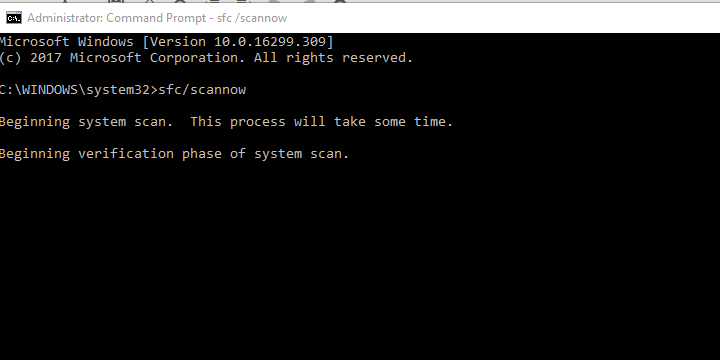
-
Al termine del processo, digita i seguenti comandi, uno alla volta, e premi Invio dopo ciascuno per eseguire una scansione DISM:
DISM /online /Cleanup-Image /ScanHealthDISM /Online /Cleanup-Image /RestoreHealth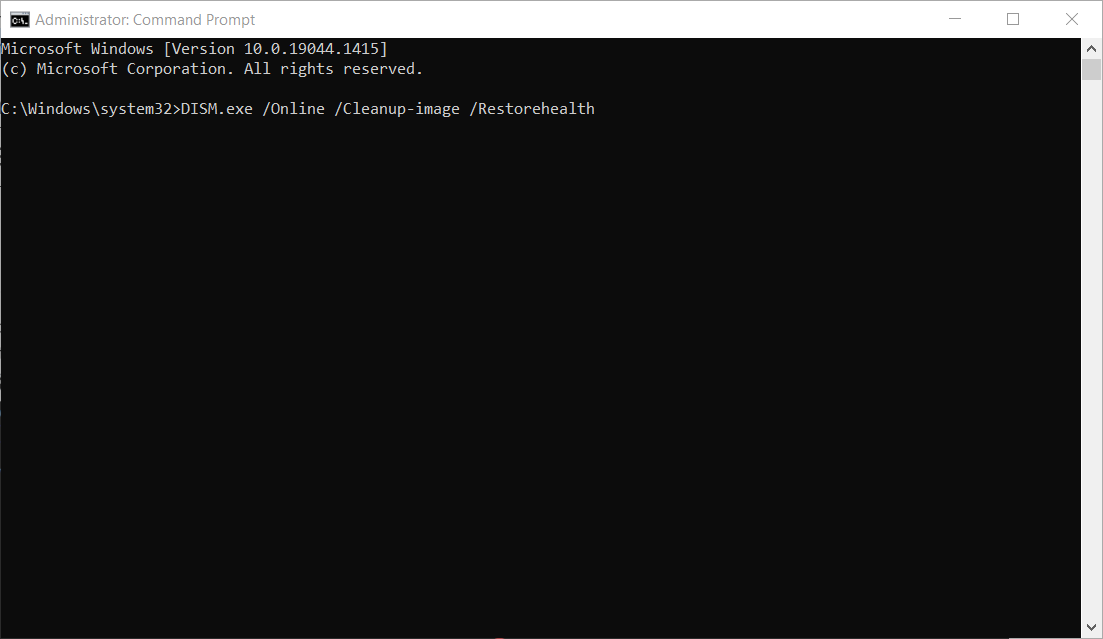
Se virus o altro hanno cancellato alcuni file essenziali, l’opzione di recupero non avrà le risorse necessarie per ripristinare il tuo PC ai valori di fabbrica. Questo può portare all’errore di inserimento del supporto di installazione di Windows o di recupero.
Per questo motivo, ti consigliamo di eseguire rispettivamente il Controllo File di Sistema e DISM. Questi due strumenti sono integrati nel sistema e possono essere eseguiti tramite la riga di comando elevata.
3. Esegui una scansione antivirus
- Premi il tasto Windows, digita virus e seleziona Protezione da virus e minacce.
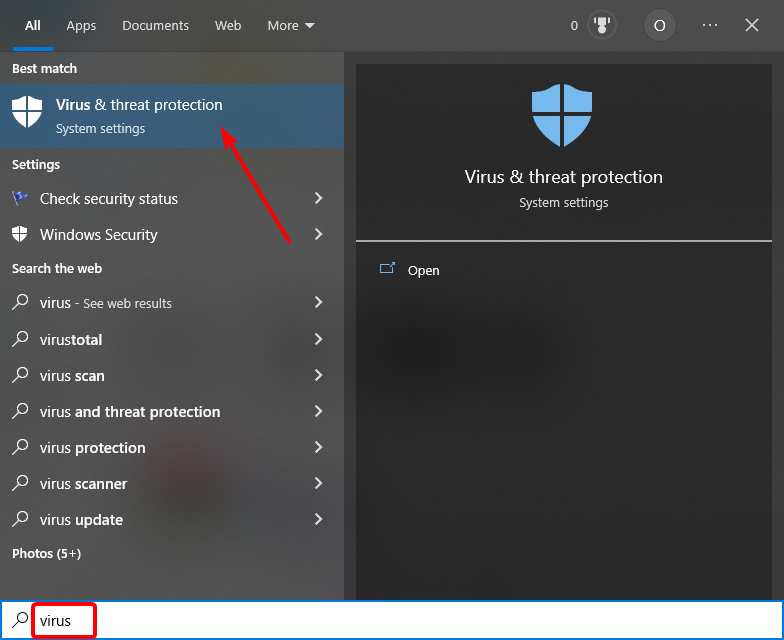
- Seleziona Opzioni di scansione.
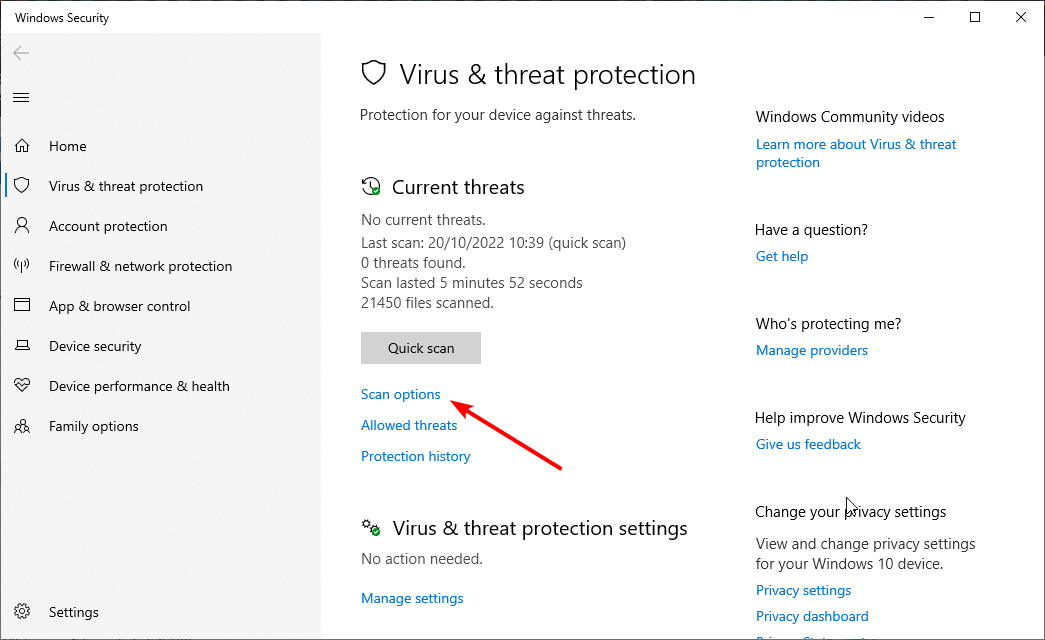
- Ora, seleziona l’opzione Scansione completa e fai clic sul pulsante Scansiona ora.
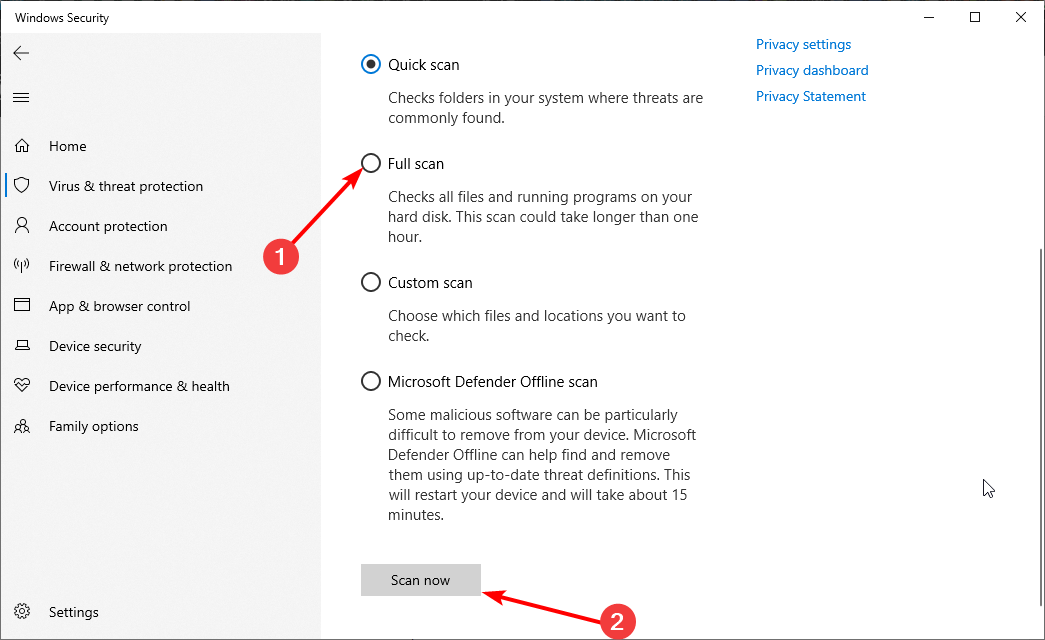
Una delle principali cause del messaggio ‘inserisci il tuo supporto di installazione o recupero di Windows’ è la corruzione dei file causata dai virus. Che tu possa o meno riparare i file, è consigliabile eseguire una scansione profonda dei virus per eliminare eventuali malware dal tuo PC.
Per assicurarti di rimuovere anche i virus più ostinati rapidamente, ti consigliamo di utilizzare un antivirus di terze parti come ESET NOD32. Questo software unico cercherà anche negli angoli più nascosti del tuo PC e rimuoverà qualsiasi malware che può causare problemi.
4. Esegui ‘Ripristina questo PC’ da un menu di recupero
-
Riavvia il tuo PC 3 volte di seguito finché non appare il menu Recupero avanzato, e scegli Risoluzione dei problemi.
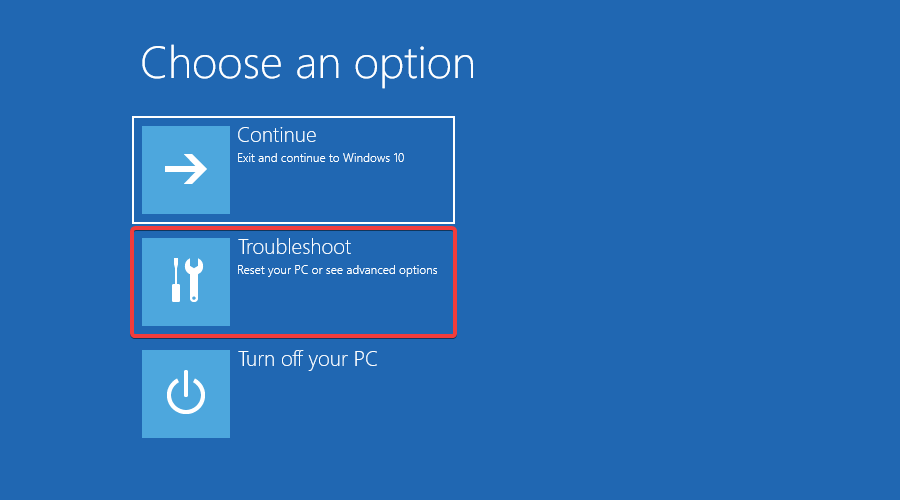
-
Fai clic su Ripristina questo PC.
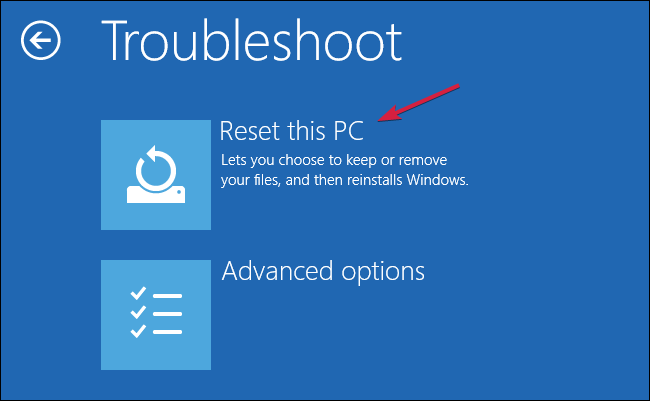
-
Scegli di mantenere i tuoi file e continua con la procedura.
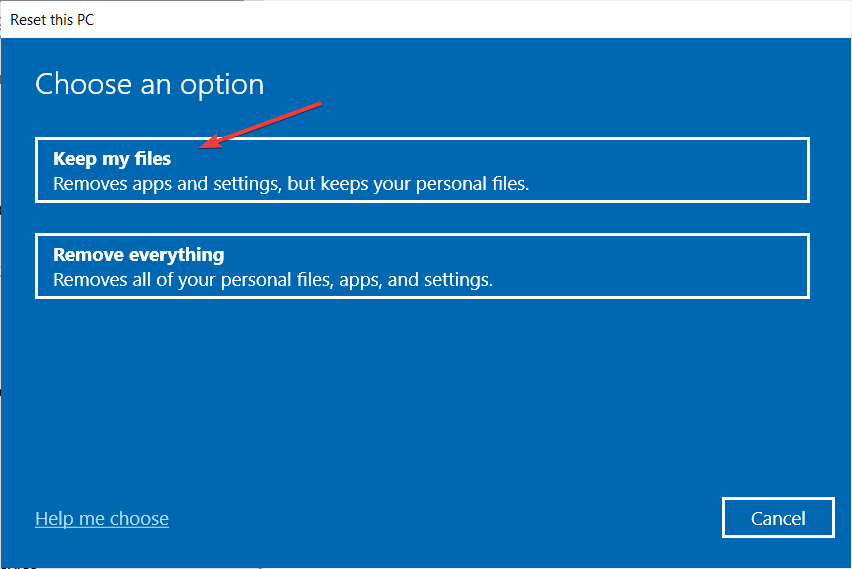
Supponiamo che tu stia ricevendo il messaggio di errore ‘inserisci il tuo supporto di installazione o recupero di Windows’ mentre cerchi di ripristinare il tuo PC dalle Impostazioni. In tal caso, potresti voler provare a farlo dal menu di recupero avanzato. Leggi di più su questo argomento
- Come accedere alla modalità di recupero in Windows 11
- L’unità di recupero è piena su Windows 10/11
- Non riesci a ripristinare Windows 10/11? Prova queste soluzioni
5. Installa Windows 10 da zero
- Vai alla pagina di download di Microsoft e fai clic su Scarica lo strumento sotto Crea supporti di installazione di Windows 10.
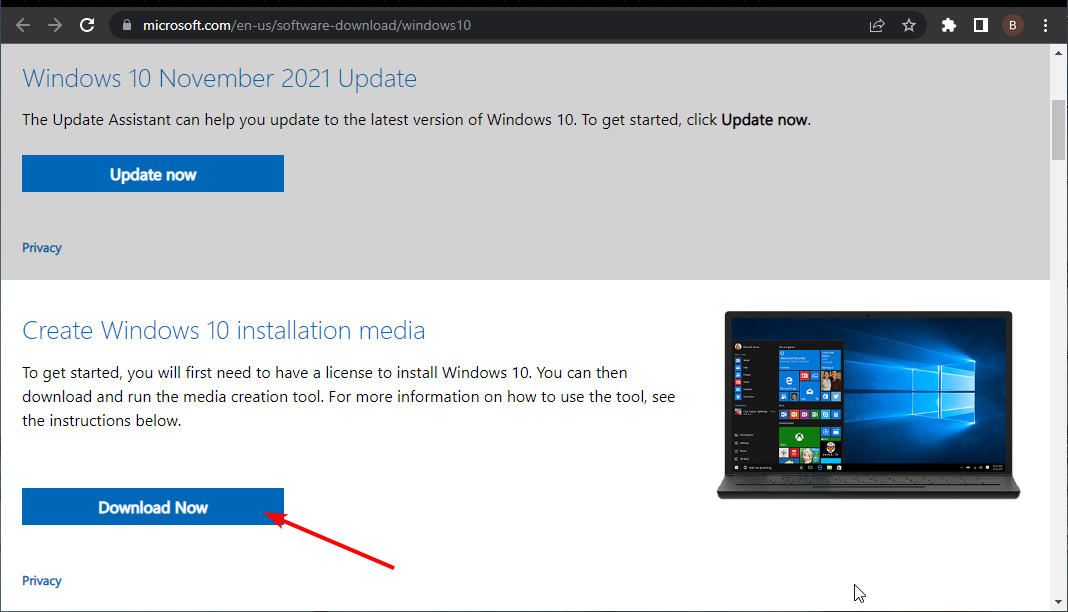
- Esegui il file eseguibile dello strumento di creazione di media dopo il completamento del download.
- Dopo aver accettato il contratto di licenza, spunta la casella Crea supporti di installazione e premi Avanti.
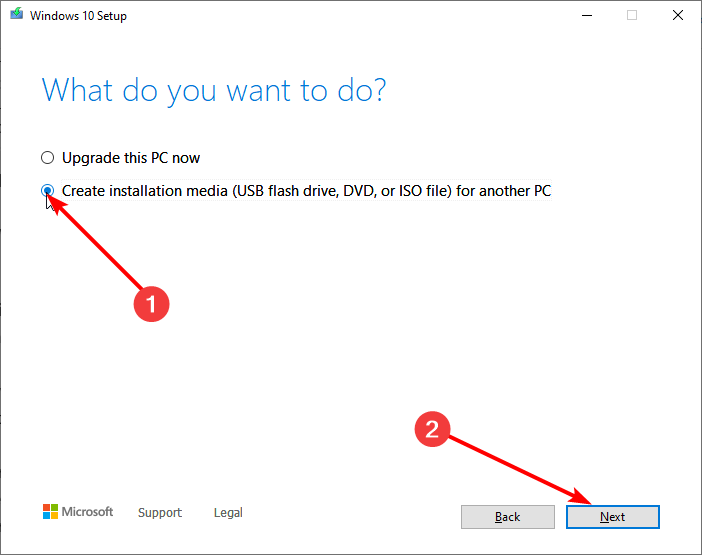
- Fai clic su Avanti o modifica la lingua e la versione del sistema operativo, se necessario.
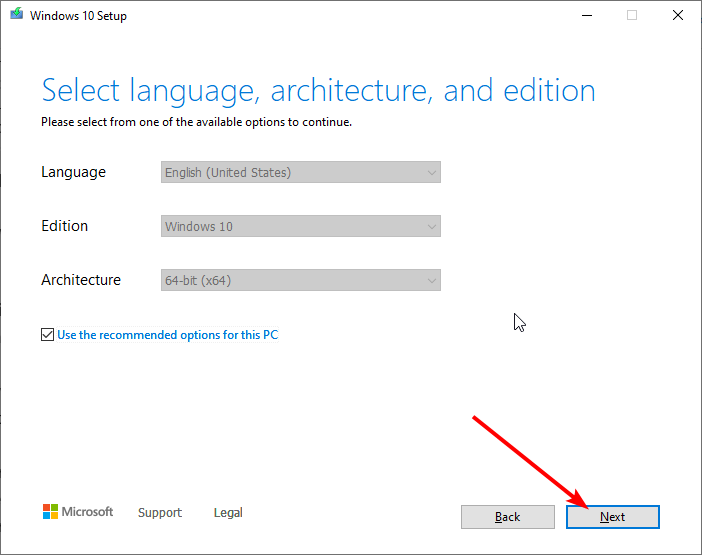
- Ora, seleziona l’opzione Unità flash USB e fai clic su Avanti.
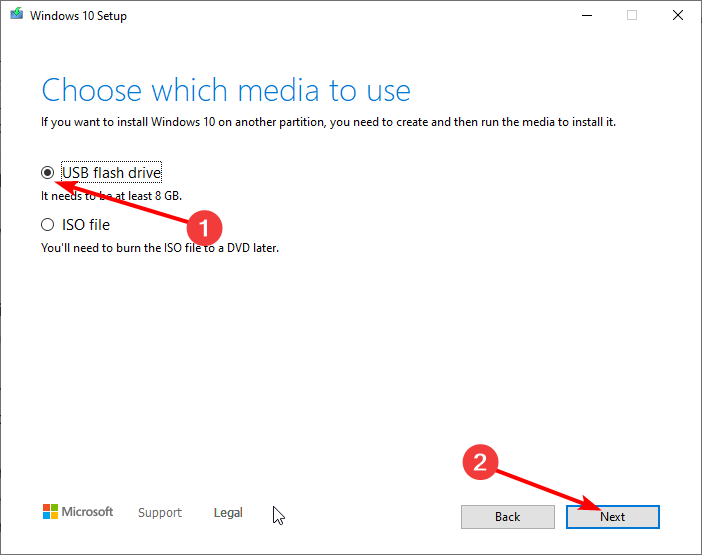
- Assicurati di inserire l’unità flash USB nel tuo PC, seleziona l’unità corretta dall’elenco e premi Avanti.
- Il sistema scaricherà ora il kit di Windows e creerà un’immagine avviabile sulla tua unità USB. Aspetta pazientemente fino al termine del processo.
-
Puoi avviare da quel supporto o accedervi premendo il tasto Windows + E per avviare Esplora file.
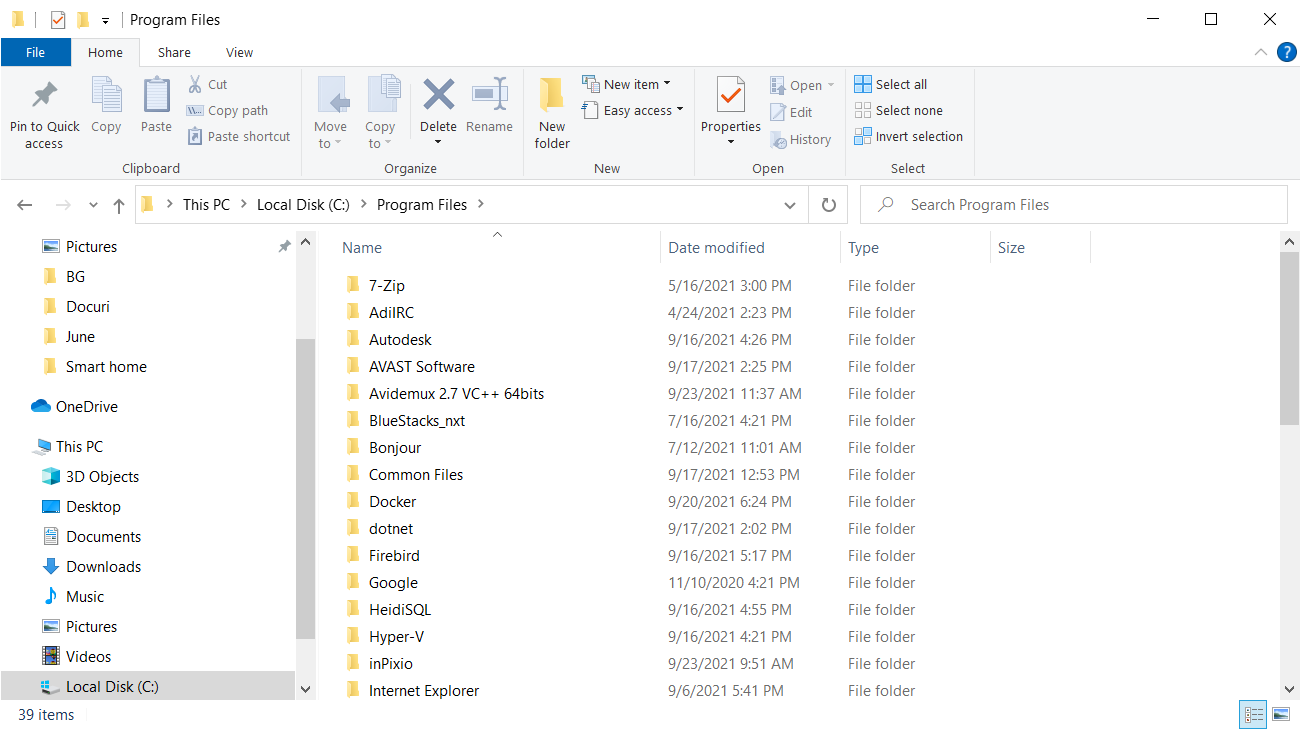
-
Ora cerca l’unità removibile e fai clic sul file Setup.exe.
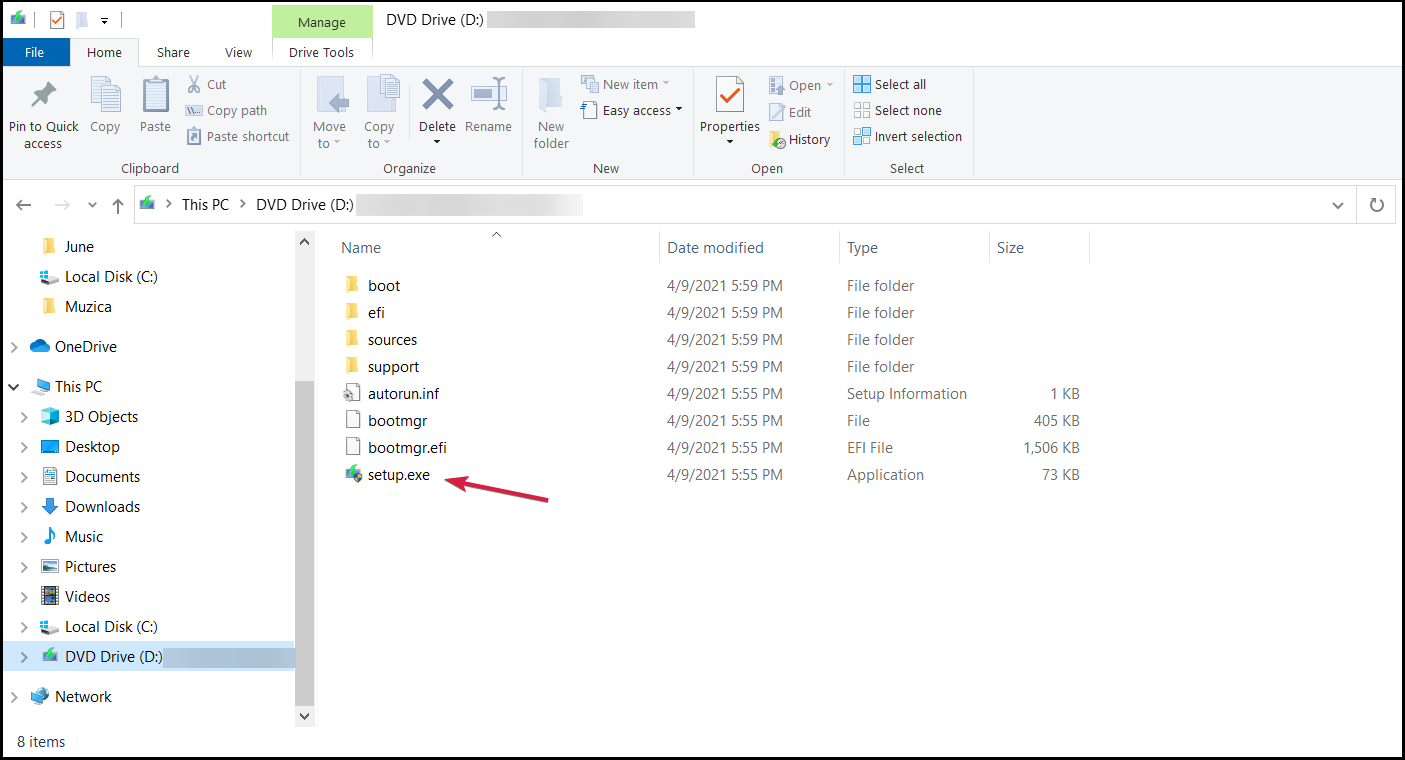
- Il processo di installazione inizierà a breve. Segui le istruzioni sullo schermo per completare il processo.
Infine, se nessuna delle soluzioni è stata utile, puoi solo reinstallare Windows 10 da zero.
Naturalmente, se c’è un modo per eseguire il backup dei tuoi dati, dovresti farlo prima di formattare la partizione di sistema. Ecco perché è di fondamentale importanza eseguire regolarmente il backup dei dati. Se, per qualsiasi motivo, non riesci a creare supporti avviabili, prova a farlo su un altro PC.
Puoi anche leggere la nostra guida su come creare un supporto USB avviabile.
Se non sei sicuro di come eseguire la procedura, la nostra guida su come reinstallare Windows 10 fornirà tutte le informazioni necessarie.
Questo dovrebbe bastare. Se hai domande o suggerimenti riguardo all’errore ‘inserisci il tuo supporto di installazione o recupero di Windows’, ti invitiamo a condividerli.
Puoi farlo nella sezione commenti qui sotto.